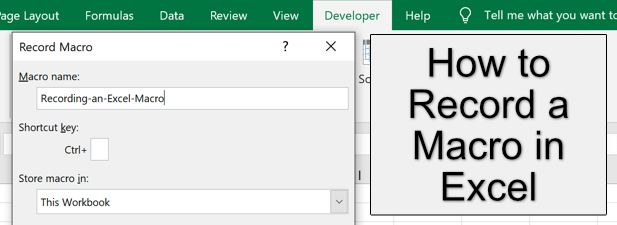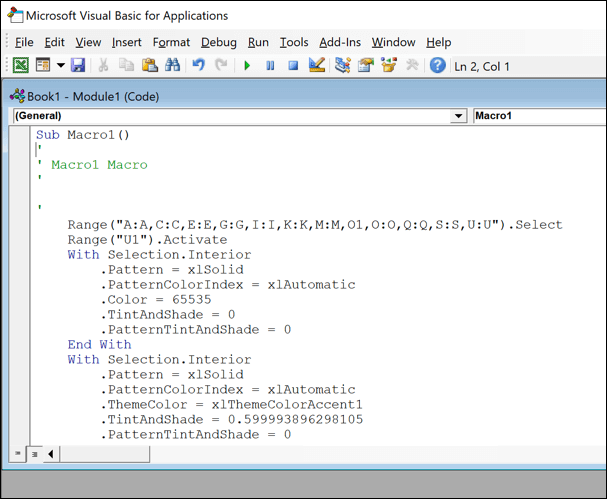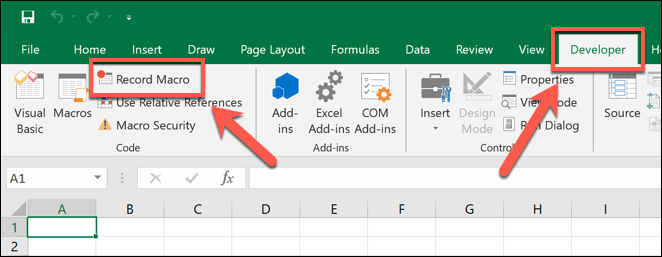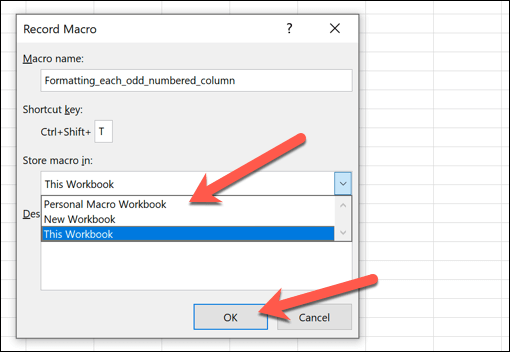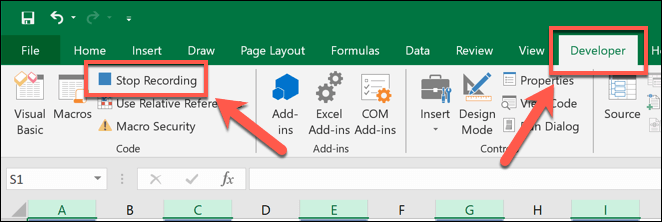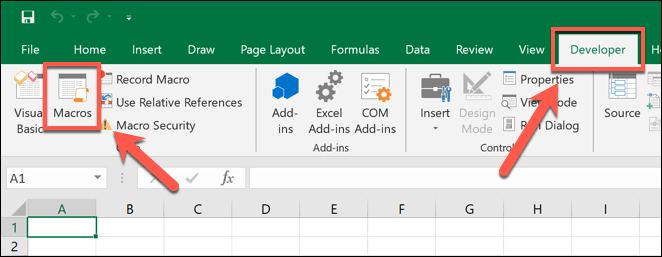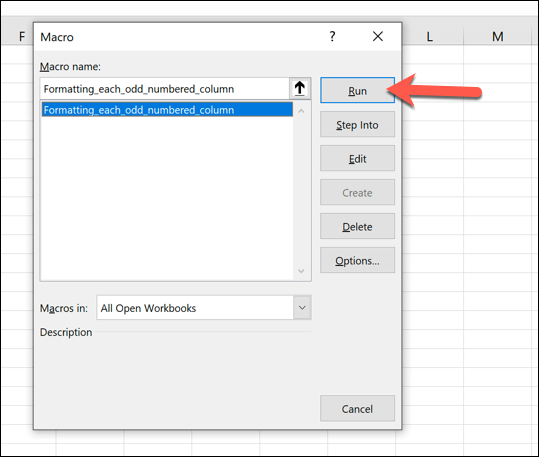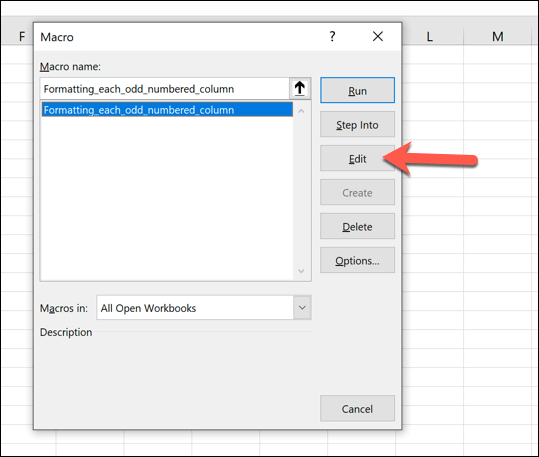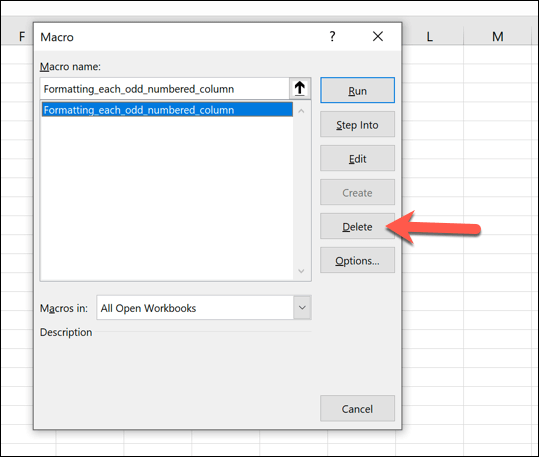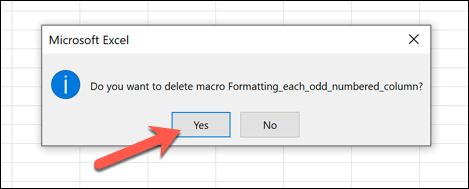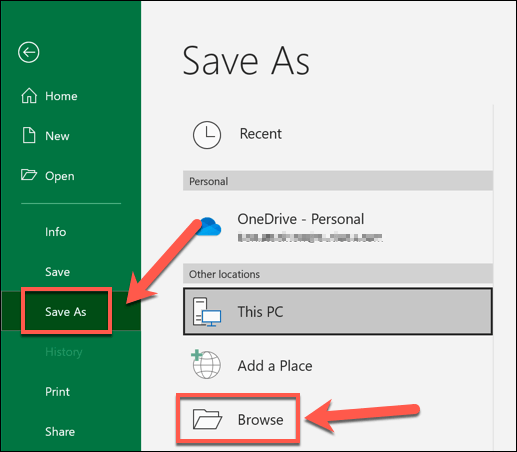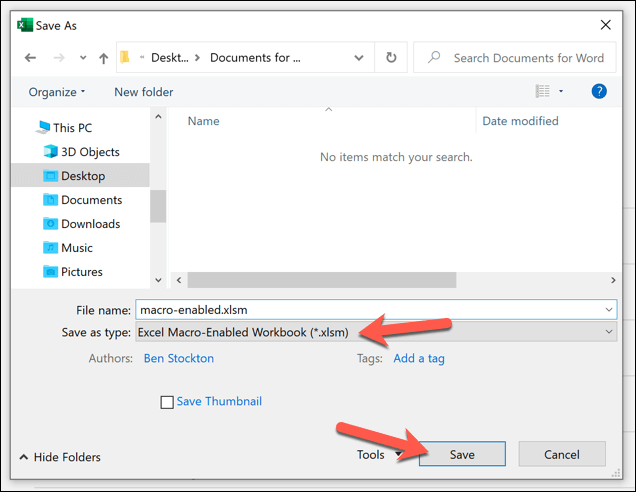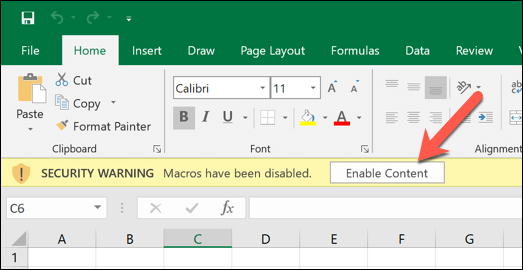Å utføre de samme handlingene om og om igjen er ikke bare kjedelig, men det kan også være bortkastet tid og tapper produktiviteten din . Dette gjelder spesielt for nybegynnere av Excel-brukere , som kanskje ikke er klar over at det er enkelt å automatisere vanlige oppgaver ved å ta opp en makro. Men hva er en Excel-makro?
Excel-makroer lar deg automatisere mange av de vanlige oppgavene du skal utføre, fra å sette inn formler til å formatere data. Du trenger ikke være programmerer for å lage dem, siden Excel kan registrere handlingene dine mens du utfører dem. Hvis du vil vite hvordan du registrerer en makro i Excel, må du følge trinnene nedenfor.
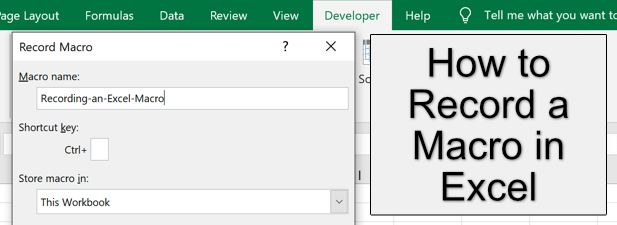
Hva er en Excel-makro?
En Excel-makro er et registrert sett med instruksjoner, opprettet manuelt i VBA (Visual Basic for Applications) eller tatt opp automatisk ved hjelp av Excels Macro Recorder - verktøy. En makro lar deg lagre et hvilket som helst antall vanlige handlinger, for eksempel å slette tomme kolonner, endre tekstformatering eller sette inn nye formler i en arbeidsbok.
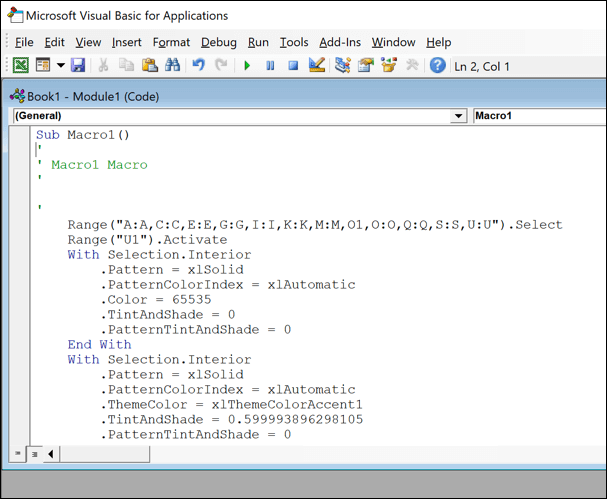
Disse lagrede handlingene kan deretter kjøres med et klikk på en knapp eller ved å bruke en spesifikk hurtigtast. Hver makro har en spesifikk snarvei som du kan bruke for raskt å gjenta handlingen.
Hvis du bruker Excel til å ta opp en makro, vil du redusere tiden det tar å opprette eller redigere et regneark, noe som gjør arbeidsflyten raskere i prosessen.
Hvordan ta opp en makro i Excel
Den enkleste måten å lage en ny makro i Microsoft Excel på er å ta den opp ved hjelp av Macro Recorder - verktøyet, som du kan bruke i Excel på Windows eller Mac. Dessverre er det ikke mulig å ta opp en makro i Excel Online.
- For å registrere en ny makro i Excel, åpne en ny eller eksisterende arbeidsbok. I Utvikler - fanen på båndlinjen velger du Spill inn makro - knappen. Alternativt kan du trykke på Alt + T + M + R - tastene på tastaturet.
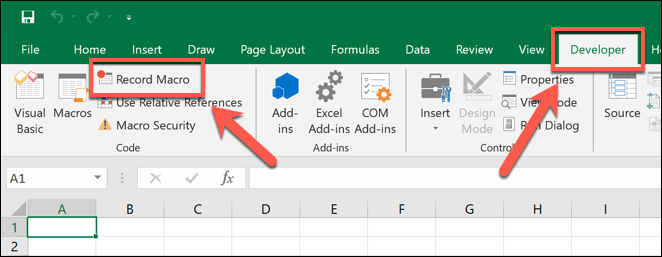
- I vinduet Spill inn makro kan du angi et navn for makroen for å identifisere formålet i Makronavn -boksen, samt gi en beskrivelse for andre brukere i Beskrivelse -boksen. Du kan også legge til en snarvei (som Ctrl + T ) for å tilordne den nye makroen til en hurtigtast.
- I rullegardinmenyen Lagre makro i kan du angi hvor du vil lagre makroen når den er registrert, for eksempel Denne arbeidsboken (for å lagre den i den åpne arbeidsboken), Ny arbeidsbok (for å lagre den i en ny arbeidsbok ), eller Personal Macro Workbook (for å la deg bruke den i flere arbeidsbøker). Velg OK - knappen for å starte opptaket når du har bekreftet valgene dine.
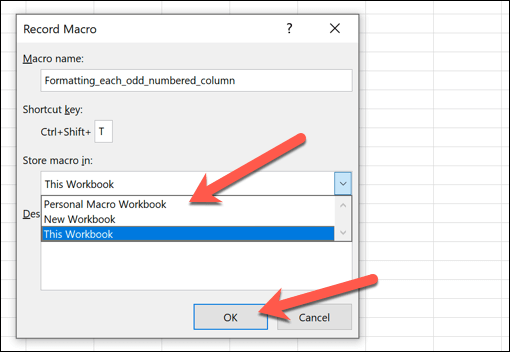
- Når du velger OK , vil Excel Macro Recorder være i opptaksmodus. Hver handling du utfører, fra å klikke på en knapp til å redigere en celle, vil bli registrert. Utfør handlingene du ønsker å ta opp som en makro på dette tidspunktet, og velg deretter Stopp opptak -knappen i Utvikler - fanen når du er ferdig.
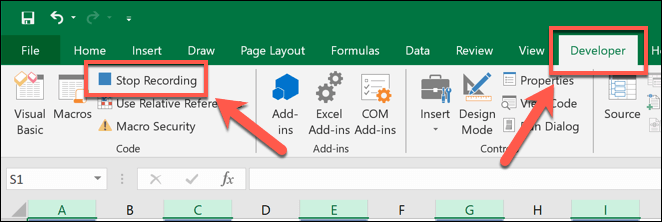
Kjøre, redigere eller slette eksisterende Microsoft Excel-makroer
Avhengig av lagringsstedet du valgte i Record Macro - vinduet, vil den innspilte makroen være klar til å kjøre i den åpne arbeidsboken eller i en nyåpnet arbeidsbok.
- For å kjøre, redigere eller slette makroen du har opprettet, velg Utvikler > Makroer fra båndlinjen.
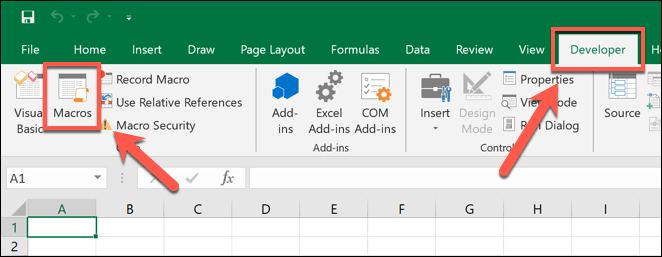
- I makrovinduet vises en liste over tilgjengelige makroer som kan kjøres i den åpne arbeidsboken. For å kjøre makroen, velg den fra listen og velg deretter Kjør - knappen. Du kan også bruke hurtigtasten du valgte da du opprettet makroen for å kjøre den i stedet.
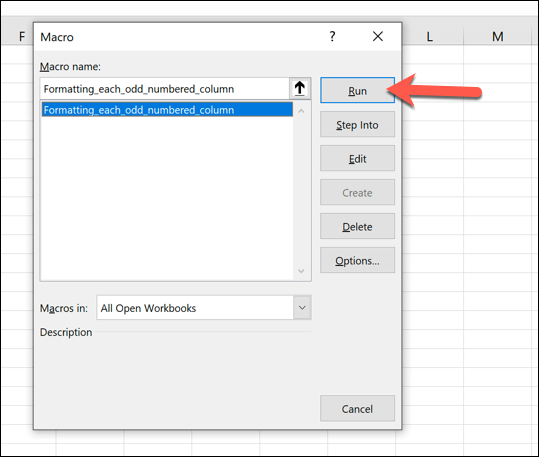
- For å gjøre endringer i den innspilte makroen i stedet, velg Rediger - knappen. Dette vil åpne Excel VBA-editoren, slik at avanserte brukere kan redigere VBA-koden og endre hvordan makroen kjører. VBA-nybegynnere kan finne det lettere å slette makroen og ta den opp på nytt.
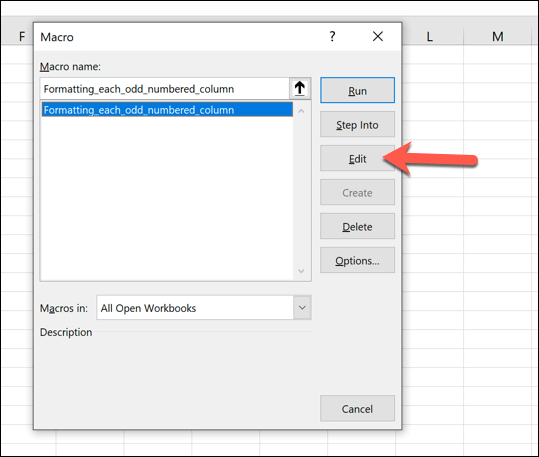
- For å slette makroen, velg den fra listen og velg deretter Slett - knappen.
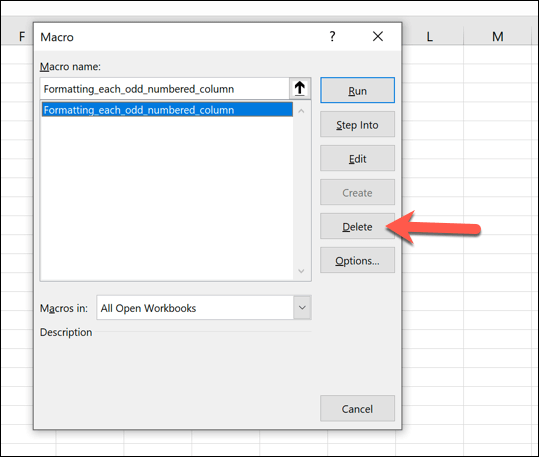
- Excel vil be deg bekrefte at du vil slette makroen. Velg Ja for å bekrefte dette. Når den er slettet, må du ta opp makroen på nytt ved å bruke trinnene som er oppført ovenfor.
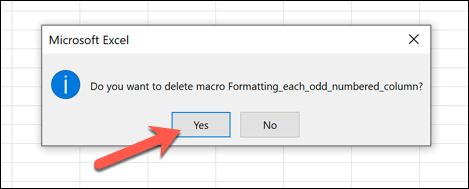
Lagre Excel-filer med innspilte makroer
Excel-arbeidsbøker lagres vanligvis i XLSX-filformatet (eller XLS for arbeidsbøker opprettet i Excel 2007 og eldre). Denne filtypen støtter de fleste Excel-data, men ekskluderer alle lagrede Excel-makroer.
For å lagre en Excel-fil med innspilte makroer, må du bruke XLSM -filformatet i stedet.
- For å lagre en Excel-fil som en makroaktivert arbeidsbok, velg Fil > Lagre som > Bla gjennom .
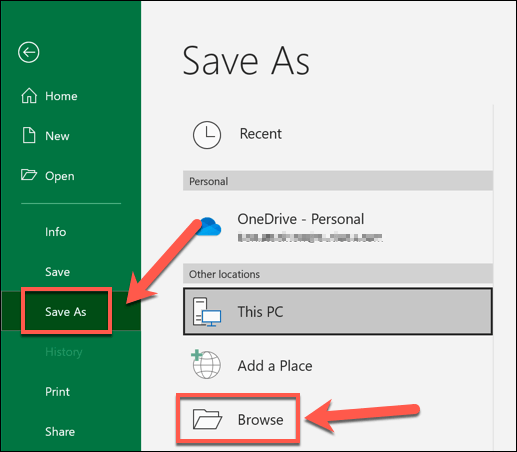
- I Lagre som - vinduet velger du Excel Macro-Enabled Workbook (*.xlsm) fra rullegardinmenyen. Velg en plassering for å lagre filen, og velg deretter Lagre - knappen for å lagre den.
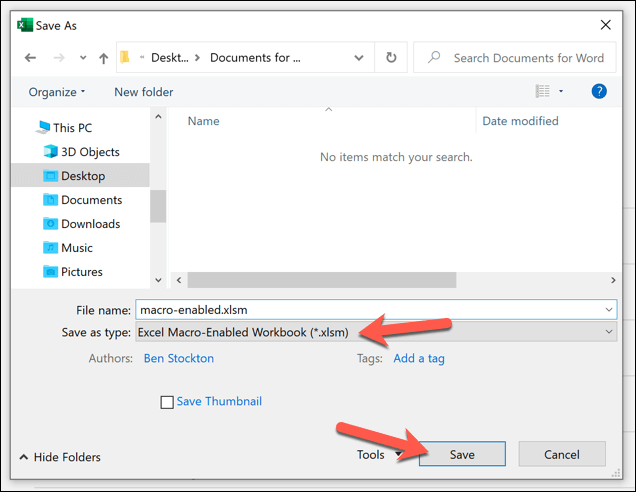
- Når du åpner den makroaktiverte Excel-filen på en annen PC eller Mac, må du kanskje autorisere Excel til å kjøre alle inkluderte makroer først. Velg Aktiver makroer - knappen for å gjøre dette.
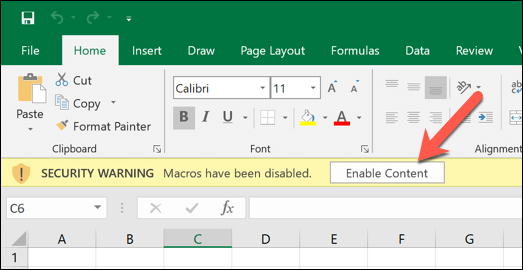
Dele Excel-filer med innspilte makroer
Excel-makroer er nyttige, men de inkluderer også potensielle sikkerhetsrisikoer. Hvis du åpner en Excel-fil som inneholder makroer fra en kilde du ikke gjenkjenner eller stoler på, tillater du at filen kjører farlig kode på PC-en din.
På grunn av dette blokkerer nettbaserte e-postleverandører som Gmail automatisk brukere fra å sende XLSM -filer (makroaktivert Excel-arbeidsbok) til andre brukere. Hvis dette skjer, kan du kanskje bruke fildelingstjenester som Google Disk for å dele den på nettet med andre brukere.
Hvis du vil dele den makroaktiverte Excel-filen din med en annen bruker i nærheten, kan du også se på lokale filoverføringsmetoder for å dele den med en annen PC eller Mac, eller med andre enheter som smarttelefoner.
Makroaktiverte Excel-filer kan pakkes med virus eller annen skadelig programvare, så hvis du åpner en Excel-fil du ikke stoler på, kan det hende du må skanne etter skadelig programvare i etterkant for å sikre at PC-en din ikke blir kompromittert. Eller skann selve filen før du åpner den.
Avanserte Excel-tips og triks
Å ta opp en makro er bare ett Excel-triks som kan hjelpe deg å spare tid, men det er andre Excel-funksjoner som også kan gjøre deg mer produktiv. Superbrukere kan være interessert i å bruke Excel til å skrape data på nettet , mens dataanalytikere kan være nysgjerrige på hvordan man bruker COUNTIFS, SUMIFS og AVERAGEIFS for omfattende dataanalyse.
Hvis du foretrekker å jobbe som et team, eller du sliter med en komplisert Excel-formel, kan du også samarbeide om Excel-regneark ved å bruke en delt arbeidsbok. Du finner kanskje ut at Google Sheets er et bedre alternativ for nettsamarbeid, men med mange av de samme funksjonene og funksjonene.